Rakenduse installimine Windows 10 poest on lihtne. Teil on vaja lihtsalt avada rakenduse leht Store-rakenduses ja seejärel klõpsa nupule Get, et alla laadida ja installida rakendus arvutisse. Aga mis siis, kui teil on mitu arvutit ja soovite installida sama rakenduse kõikidele oma seadmetele?
Windows 10 Store võimaldab nüüd installida rakenduse kõikidele seadmetele üheaegselt. See tähendab, et te ei pea rakendust käsitsi kõikidesse seadmetesse installima.
Installimine minu seadmetesse on uus funktsioon, mis on saadaval Windows 10-s, et installida rakendusi rakendusest Store kõigist teie Windows 10 seadmetest üheaegselt.

Selleks, et kasutada rakenduse Store minu seadmetes funktsiooni Installimine minu seadmetesse, peate olema sisse loginud rakenduse Store kõikidesse arvutitesse, kuhu soovite rakendusi samaaegselt installida. Teise võimalusena saate avada rakenduse lehe veebibrauseris ja siseneda poodi, et saada valik Seadmete installimine minu seadmetesse. Ütlematagi selge, et selle meetodi abil kaugjuhtimisega rakenduste installimiseks peate kõigi arvutite puhul kasutama sama Microsofti kontot.
Väärib märkimist, et mõne rakenduse ja mängu puhul ei pruugi installida minu seadet. Ometi on see funktsioon saadaval enamiku populaarsete rakenduste jaoks.
Installige rakendused rakendusest Store mitmest seadmest üheaegselt Windows 10-s
Siin on, kuidas installida rakendust üheaegselt Store'ist kõigis Windows 10 seadmetes.
1. etapp: avage poodirakendus või avage rakenduse leht mis tahes veebibrauseris. Veenduge, et olete sisse loginud poodi.
2. etapp: kui kasutate rakendust Store, kasutage rakenduse lehe avamiseks otsinguvälja. Rakenduse lehekülje avamiseks kasutage veebibrauseril veebiotsingut.
3. samm: klõpsake rakenduse lehel nupul Get nupu kõrval olevat kolme vertikaalse punkti ikooni (…) ja seejärel klõpsake käsul Install minu seadmetel.

Samm 4: Kui saad järgmise ekraani, valige oma arvuti, kuhu soovite rakenduse installida. Rakenduse installimiseks kõikidesse valitud Windows 10 seadmetesse klõpsake nupul Installi kohe .

Kui üks teie seadmetest pole Internetti ühendatud või kohe välja lülitatud, installitakse rakendus sellesse seadmesse niipea, kui see on Internetti ühendatud.
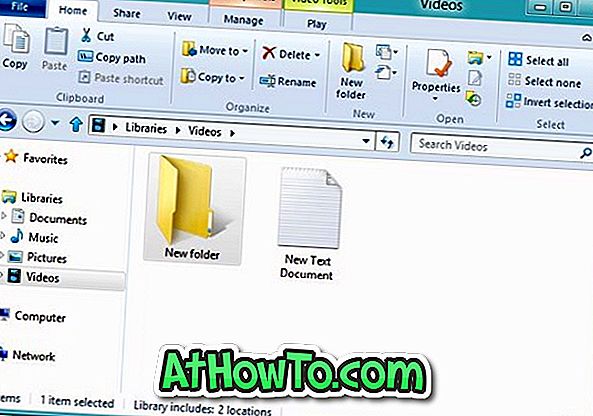


![Klassikaline algus aitab teil Windows 8 Start-ekraanilt lahkuda, kui logite sisse [Update]](https://athowto.com/img/windows-8-guides/933/classic-start-helps-you-skip-windows-8-start-screen-when-you-log.jpg)










